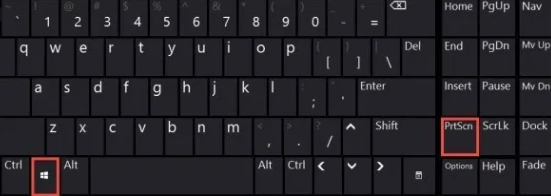আইফোনে কীভাবে মোবাইল ডেটা ব্যবহারের পরিসংখ্যান দেখুন
আপনি যদি সীমিত পরিমাণে মাসিক মোবাইল ডেটা পেয়ে থাকেন এবং কাছে বা আপনার সীমাতে চালিয়ে যান। আপনি আপনার ডেটা ব্যবহারের উপর নজর রাখতে চাইতে পারেন। অ্যাপ্লিকেশন-ভিত্তিতে অ্যাপ্লিকেশন ভিত্তিতে ডেটা ব্যবহার পর্যবেক্ষণ আপনাকে কোন অ্যাপ্লিকেশন খুব বেশি ডেটা ব্যবহার করছে তা প্রয়োগ করতে দেয়। এই নিবন্ধে, আমরা আইফোনে মোবাইল ডেটা ব্যবহারের পরিসংখ্যানগুলি কীভাবে দেখব সে সম্পর্কে কথা বলতে যাচ্ছি। চল শুরু করি!
এই তথ্যের সাহায্যে আপনি সিদ্ধান্ত নিতে পারেন যে কোনও অ্যাপ্লিকেশন রয়েছে যা আপনার মোবাইল ডেটা ব্যবহার থেকে বিরত রাখতে হবে। এই গাইডটি আপনার আইফোনে মোবাইল ডেটা ব্যবহারের পরিসংখ্যানগুলি দেখার প্রক্রিয়াটি অনুসরণ করবে।
এই মোবাইল ডেটা ব্যবহারের পরিসংখ্যানগুলি মোবাইল ডেটা সেটিংসে সেটিংস অ্যাপে উপলব্ধ। মোবাইল ডেটা সেটিংসে একটি সবুজ অ্যান্টেনার আইকন রয়েছে এবং সেটিংস অ্যাপ্লিকেশনের শীর্ষের কাছে আপনি এটি খুঁজে পেতে পারেন। ব্লুটুথ এবং ব্যক্তিগত হটস্পট সেটিংসের মধ্যে। মোবাইল ডেটা সেটিংস পৃষ্ঠায়, মোবাইল ডেটা বিভাগে স্ক্রোল করে ব্যবহারের পরিসংখ্যানগুলি পাওয়া যাবে। এখানে আপনি ডেটা ব্যবহারের পরিমাণ অনুসারে আপনার ডিভাইসে ইনস্টল করা সমস্ত অ্যাপ্লিকেশনগুলির একটি তালিকা দেখতে পাবেন।
ব্যবহৃত ডেটা প্রতিটি অ্যাপ্লিকেশানের নামের নীচে দেখানো হয়েছে, পরিমাপটি আপনার ব্যবহারের উপর নির্ভর করে কে, এম, জি, বা টি (কিলো, মেগা, গিগা বা তেরা যথাক্রমে) উপসর্গ সহ বাইটে রয়েছে - বাস্তবে আপনি সম্ভবত তেড়া কোথাও কোথাও দেখতে পাবেন না - সাধারণ ব্যবহারের মাধ্যমে আপনার এমনকি বিশাল পরিমাণের উপাত্তের কাছাকাছি আসা উচিত নয়। এছাড়াও, কিছু অ্যাপ্লিকেশানের নীচে কোনও ডেটা ব্যবহারের পরিমাপ নাও থাকতে পারে; এর অর্থ তারা কোনও মোবাইল ডেটা ব্যবহার করেনি।
মোবাইল ডেটা ব্যবহারের পরিসংখ্যান
যদি কোনও অ্যাপ্লিকেশনটির ব্যবহার আপনি যা চান তার চেয়ে বেশি হয়, আপনি তালিকার প্রবেশের ডানদিকে স্লাইডারের সাহায্যে মোবাইল ডেটা ব্যবহার করতে সক্ষম হওয়া থেকে এটি অবরোধ করতে পারেন। এটি কেবল অ্যাপ্লিকেশনটিকে মোবাইল ডেটা ব্যবহার করা বন্ধ করবে, ওয়াই-ফাই ব্যবহার ক্ষতিগ্রস্থ থাকবে। অবশ্যই, অ্যাপটি প্রত্যাশার মতো কাজ করে কি না তাও এটি প্রভাবিত করতে পারে। আপনার যদি Wi-Fi সংযোগ না থাকে এবং আপনি ফেসবুককে আপনার ডেটা অ্যাক্সেস করতে নিষেধ করেন, যেমন এটি আপনার ফিড লোড করবে না!
তালিকায় চারটি রেকর্ড থাকবে যা পৃথক অ্যাপ্লিকেশন নয়। তালিকার শীর্ষে বর্তমান সময়কাল হবে। এটি পরিসংখ্যানের শেষ রিসেটের পর থেকে মোট মোবাইল ডেটা ব্যবহারের পরিমাণ। আপনার ফোনটি পুনরায় চালু করার সময় শেষ রিসেটটি হ'ল রিসেট স্ট্যাটিস্টিক্স বোতামের নীচে পৃষ্ঠার নীচে দৃশ্যমান। অ্যাপ্লিকেশন নয় এমন তালিকার অন্যান্য রেকর্ডগুলি হ'ল সিস্টেম পরিষেবাদি, বর্তমান রোমিং পিরিয়ড এবং ব্যক্তিগত হটস্পট। আর একটি রেকর্ড যা দেখাতে পারে তা হ'ল আনইনস্টল করা অ্যাপস।
অপারেটিং সিস্টেমের ডেটা ব্যবহারের একটি ব্রেকডাউন দেখানোর জন্য আপনি সিস্টেম পরিষেবাদি করতে পারেন। ব্রেকডাউনের অন্তর্ভুক্ত একটি উদাহরণ পরিষেবা হ'ল পুশ নোটিফিকেশন। এটি ফোনে বিজ্ঞপ্তি সরবরাহ করতে ব্যবহৃত পরিমাণের পরিমাণটি কভার করে। বর্তমান সময়ের রোমিং আপনার ফোন অন্য দেশে রোম করার সময় কতটা ডেটা ডাউনলোড হয় তা দেখায়। ব্যক্তিগত হটস্পট আপনার হটস্পটের সাথে সংযুক্ত প্রতিটি ডিভাইসের ডেটা ব্যবহার ভেঙে দেয়।
আনইনস্টল করা অ্যাপ্লিকেশনগুলি এমন কোনও অ্যাপের ডেটা ব্যবহারকে অন্তর্ভুক্ত করে যা শেষ রিসেটের পরে থেকে আনইনস্টল করা হয়েছে। অন্য কথায় - আপনি এখনও আপনার ফোনে অ্যাপসের রেকর্ড খুঁজে পাবেন না। আপনার শেষ রিসেট / পুনঃসূচনা করার পরে যতক্ষণ আপনি এগুলি আনইনস্টল করেন।
আইফোনটিতে কীভাবে আপনার সেলুলার ডেটা ব্যবহার পরীক্ষা করতে হয়
- আপনার খুলুন আপেল আইফোন সেটিংস।
- সেলুলার বলে যে বিভাগে ক্লিক করুন।
- এই স্ক্রিনে, আপনি একটি বিভাগ দেখতে পাবেন যা বর্তমান সময়কাল বলে।
- বর্তমান সময়কালের ডানদিকে সংখ্যাটি দেখায় যে আপনি কতটা ডেটা ব্যবহার করেছেন। এর নীচে, আপনি নীচের সংখ্যার সাথে বিভিন্ন অ্যাপ দেখতে পাবেন। এটি প্রতিটি অ্যাপ্লিকেশনে আপনি কতটা ডেটা ব্যবহার করেছেন তা নির্দেশ করে। সেলুলার ডেটা ব্যবহার থেকে কোনও অ্যাপ্লিকেশনটিকে রোধ করতে আপনি প্রতিটি অ্যাপের পাশের সবুজ বোতামটিও বন্ধ করতে পারেন।
- আপনি যদি আপনার বর্তমান সময়কালটি সম্পর্কে নিশ্চিত না হন তবে এই স্ক্রিনের নীচে সমস্ত উপায়ে স্ক্রোল করুন।
- এখানে, রিসেট পরিসংখ্যানের নীচে, আপনি একটি তারিখ সহ শেষ রিসেট শব্দটি দেখতে পাবেন। আপনার বর্তমান সময়ের ডেটা ব্যবহারের নম্বরটি এই তারিখ দিয়ে শুরু হবে।
- যদি আপনি আপনার সেলুলার বিলিং চক্রের সাথে সম্পর্কিত ডেটা ব্যবহারের পরিমাপ করার চেষ্টা করছেন, আপনি রিসেট স্ট্যাটিস্টিক্স ক্লিক করতে পারেন, যা আপনার ডেটা ব্যবহারের বর্তমান সময়কাল পুনরায় সেট করবে।
- পরিসংখ্যানগুলি পপ আপ হয়ে গেলে আবার রিসেট ক্লিক করুন, এবং আপনি প্রস্তুত হয়ে গেছেন!
উপসংহার
ঠিক আছে, ওরা সবাই ছিল! আমি আশা করি আপনি এই নিবন্ধটি পছন্দ করেন এবং এটি আপনার জন্য সহায়ক বলে মনে করেন। আমাদের এটি সম্পর্কে আপনার মতামত দিন। এছাড়াও আপনার যদি এই নিবন্ধ সম্পর্কিত আরও প্রশ্ন থাকে। তারপরে আমাদের নীচের মন্তব্য বিভাগে জানতে দিন। আমরা খুব শীঘ্রই আপনি ফিরে পেতে হবে।
দিন শুভ হোক!
আরও দেখুন: আইওএসে পাঠ্য স্বতঃ-প্রতিস্থাপন কীভাবে কনফিগার করবেন